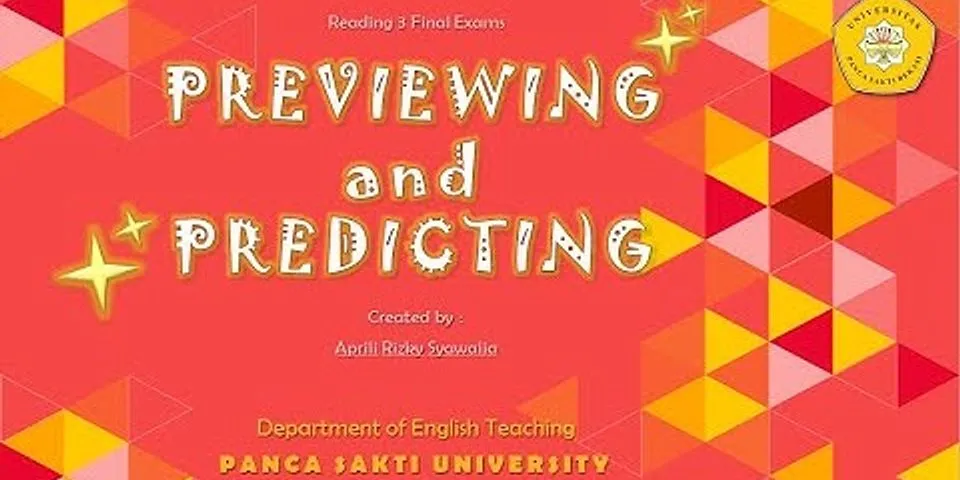Chrome merupakan browser buatan dari Google yang saat ini banyak digunakan oleh orang diseluruh dunia, mungkin juga teman-teman juga sedang menggunakannya. Nah ada kalanya kita ingin mengeprint sebuah halaman web yang sedang kita cari. Sebelum kita lanjut, mungkin teman-teman tertarik juga untuk membaca tutorial kami lainnya dibawah ini: Akan tetapi pada saat kita membuka menu print di Chrome, malah kita bingung untuk melakukan pengaturannya karna menu print Chrome sangat berbeda dengan halaman print di microsoft word maupun microsoft excel. Nah, adapun cara pengaturannya sangatlah mudah. Pertama-tama cari atau buka dahulu halaman web yang akan kita print, kemudian teman-teman masuk ke menu print dengan cara klik kanan pada maouse lalu pilih Print... atau dengan cara menekan tombol Ctrl dan P secara bersamaan pada keyboard. Setelah itu akan muncul menu print di Google Chrome, adapun tampilannya dapat dilihat pada gambar dibawah ini.  Pada menu print tersebut, teman-teman dapat melihat pada sebelah kiri merupakan bagian untuk mensetting tampilan halaman web yang akan dicetak, sedangkan pada sebelah kanan merupakan previewnya. Pada print preview kita dapat melihat jumlah dari halaman web tersebut akan terbagi menjadi berapa kertas. Jumlah kertas yang akan kita gunakan dalam mengeprint disesuaikan dengan jenis kertas yang dipakai misalnya kertas F4 atau Quarto.  Sebelum di print, terlebih dahulu teman-teman menentukan jenis printer yang akan digunakan, dengan mengklik Destination, lalu pilih jenis printernya. Disini juga kita dapat menyimpan halaman web tadi ke dalam bentuk PDF.  Pada bagian selanjutnya, teman-teman dapat mengeprint semua halaman atau beberapa halaman yang penting saja pada laman web tersebut.  Teman-teman juga dapat menentukan bentuk atau orientasi kertasnya, apakah berbentuk Potrait atau Landscape.  Nah, untuk pengaturan selanjutnya, saya anjurkan teman-teman untuk menonton video tutorialnya dibawah ini. Karena dalam video ini akan diterangkan lebih lengkap lagi mengenai cara setting printer di Google Chrome. Semoga dapat bermanfaat dan selamat mencoba. Sebelum nonton di SUBSCRIBER dulu dong channelnya.
TUTORIAL TERKAIT:
Ketika Anda membuka halaman web (web page) dan menemukan informasi yang dicari, terkadang muncul keinginan untuk mencetak halaman web tersebut. Untuk mencetak halaman web di Microsoft Windows, pengguna Windows dapat mengakses jendela atau kotak dialog Print dari browser yang digunakan melalui pintasan keyboard Ctrl+P. Ini adalah pintasan keyboard umum yang hampir semua pengguna Windows mengetahuinya. Selain Google Chrome, salah satu browser yang sudah mendapat tempat di hati banyak penjelajah internet adalah Mozilla Firefox. Apabila Anda mencetak halaman web dengan browser ini melalui pintasan keyboard Ctrl+P, maka kotak dialog Print akan muncul. Kotak dialog Print tidak memberi Anda banyak opsi untuk melakukan penyesuaian sebelum mencetak halaman web. Baca artikel:
Selain Print, Mozilla Firefox juga mempunyai fitur Print Preview. Print Preview ini memiliki opsi lebih banyak jika dibandingkan dengan kotak dialog Print. Dengan Print Preview, Anda dapat melakukan setup halaman, mengubah penskalaan dan juga mengaktifkan "simplify page". Fitur "simplify page" ini dapat menyederhanakan konten pada halaman web sehingga Anda mencetak halaman web tanpa iklan dan juga elemen web lain. Fitur Print Preview di Mozilla Firefox hanya dapat diakses melalui menu. Secara default, menu di browser ini disembunyikan sehingga tidak terlihat. Anda dapat menampilkan menu di Mozilla Firefox menggunakan pintasan keyboard Alt. Anda cukup dengan menekan tombol keyboard Alt dan menu ditampilkan di bagian kiri atas dari Mozilla Firefox.  Untuk menampilkan pratinjau cetak (print preview) halaman web yang akan dicetak, klik menu File (1) dan kemudian pilih submenu Print Preview (2).  Berikut ini adalah tampilan halaman web yang akan dicetak setelah menentukan atau mengaktifkan beberapa opsi yang tersedia di Print Preview. Untuk mencetak halaman web sesuai tampilan pratinjau cetak, gunakan kotak dialog Print dengan menekan tombol Print.  |

Pos Terkait
Periklanan
BERITA TERKINI
Periklanan
Terpopuler
Periklanan
Tentang Kami
Dukungan

Copyright © 2024 berikutyang Inc.